凡亿助教-小美
凡事用心,一起进步打开APP
公司名片AD中原理图如何查找相应的元件?
在进行原理图设计的时候,我们有时候会找不到自己想要的某一个元件,那么我们就要进行查找的功能去找到这个对应的元件。其实查找元件的操作非常的简单,只要记住对应的ad19快捷键跟菜单栏操作对应的位置就可以了,那我们接下来就以AD19为例去进行讲解原理图中如何查找对应的元件。
1. 我们打开自己设计的原理图:
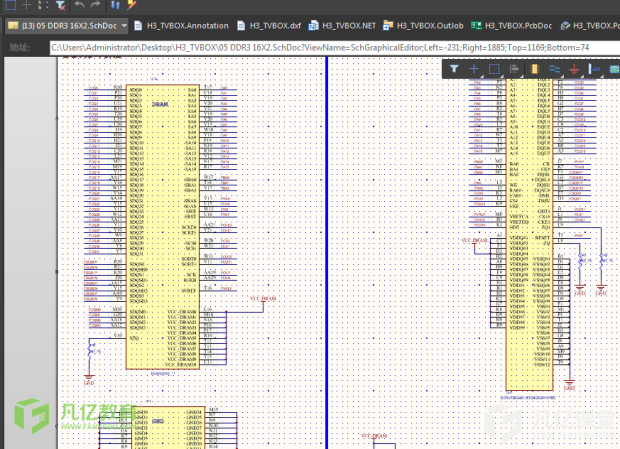
2. 假如我们需要查找位号为“DC3”的元件为例,我们首先来讲解快捷键的操作,直接输入美式的英文输入法 “JC”,就会弹出位号查找界面:
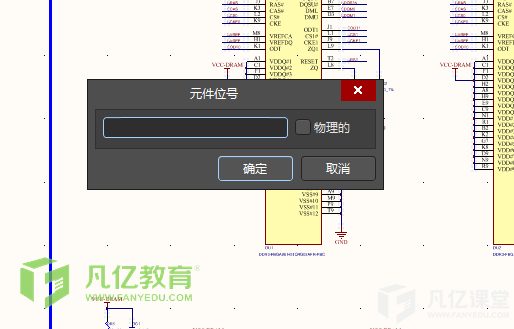
3. 我们在框中输入自己需要查找的元件对应的位号,点击确定进行查找即可:
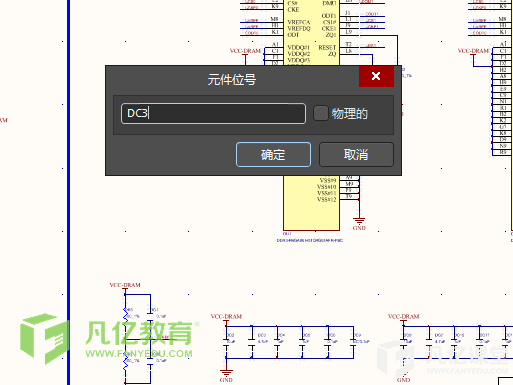
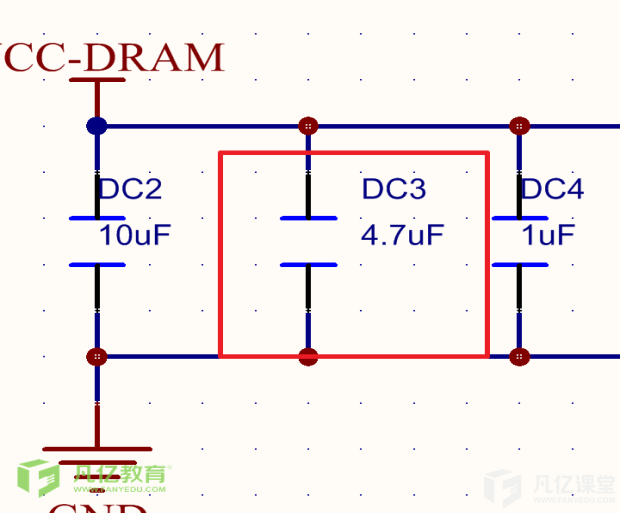
马上就自己动转到我们需要查找的元件的地方去了,查找起来非常方便。
以上是我们使用快捷键的操作,如果我们使用菜单栏中的功能又是在哪里呢?
4. 在我们的原理图界面中的“编辑-跳转-跳转到器件”:
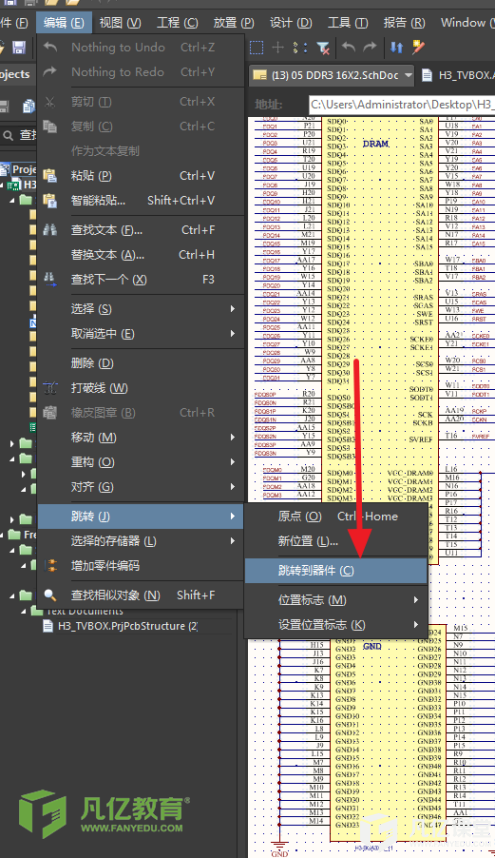
5. 弹出查找界面之后,操作如以上就可以了,就不在这里去重复讲述了:
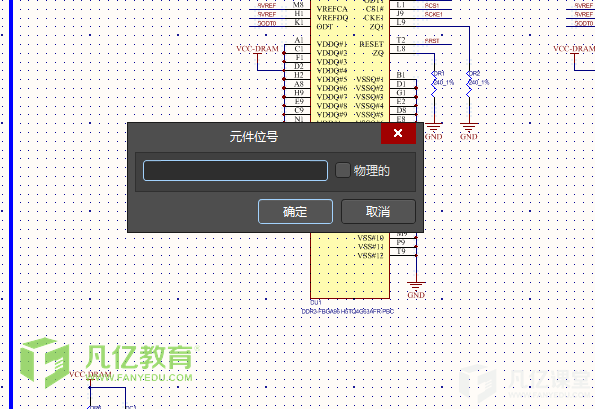
以上就是我们的在AD原理图中怎么快速查找元件的教程了。
声明:本文内容及配图由入驻作者撰写或者入驻合作网站授权转载。文章观点仅代表作者本人,不代表凡亿课堂立场。文章及其配图仅供工程师学习之用,如有内容图片侵权或者其他问题,请联系本站作侵删。
相关阅读
进入分区查看更多精彩内容> 


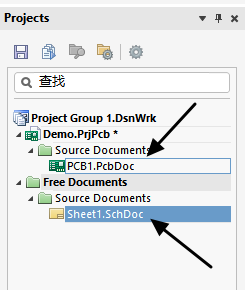
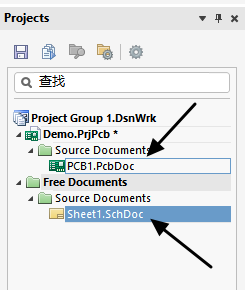
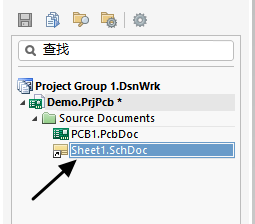

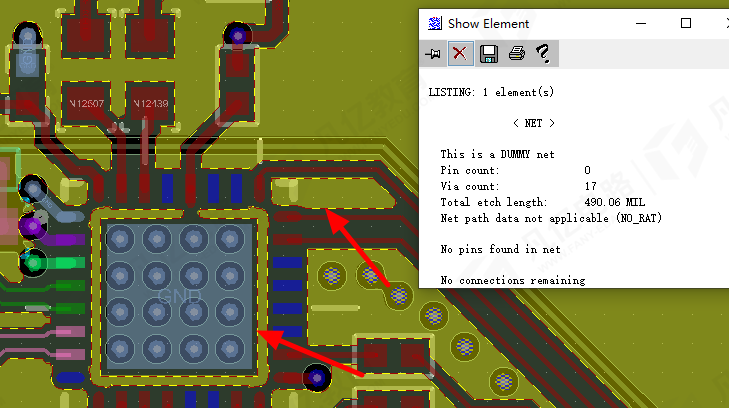

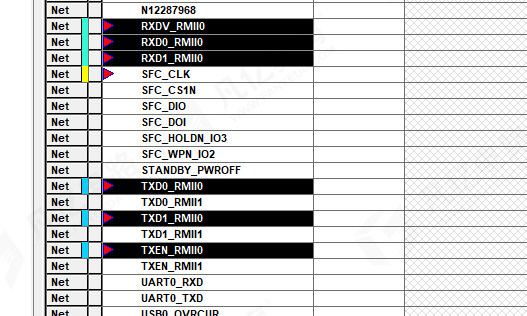
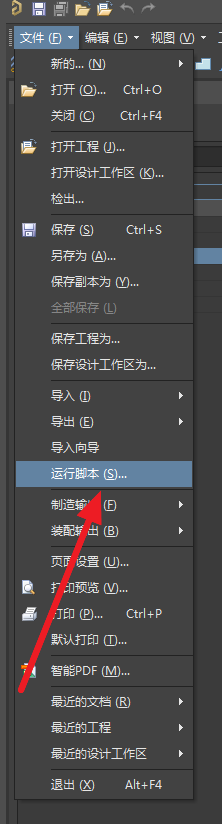
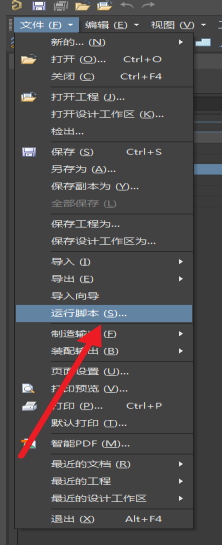
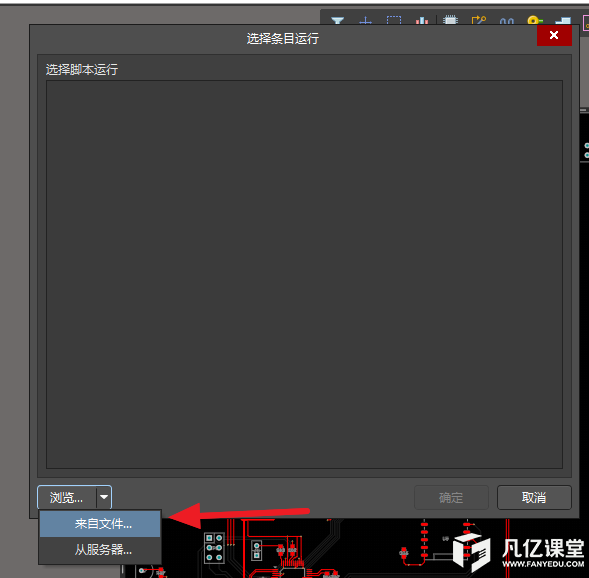


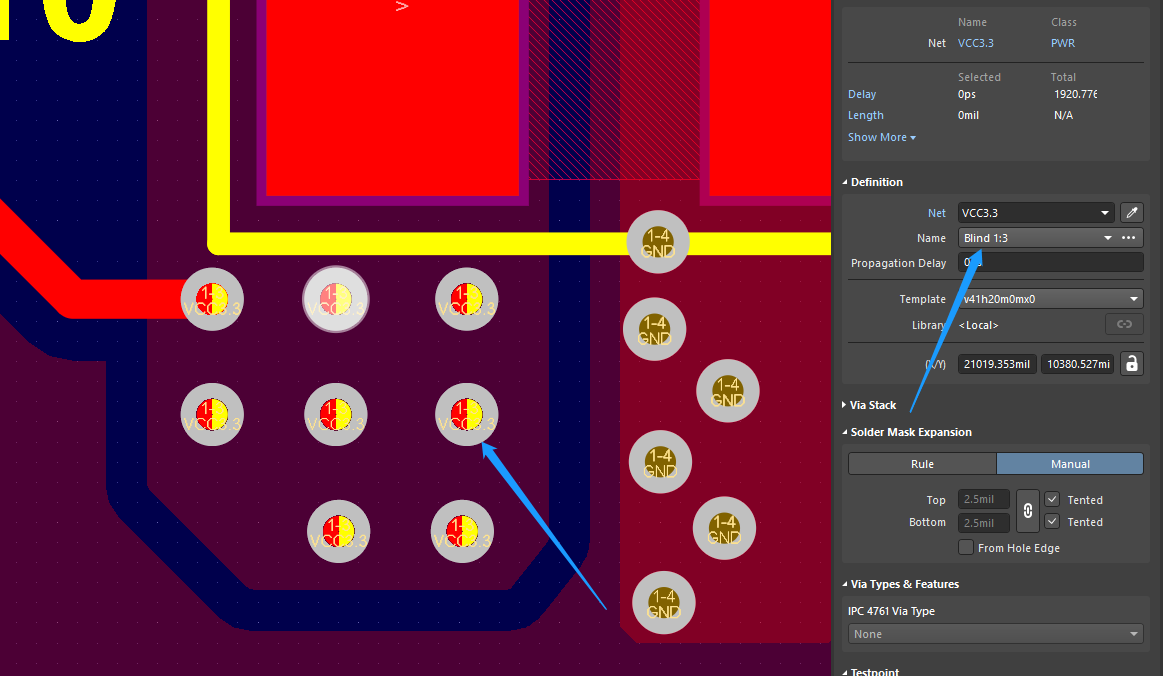

暂无评论